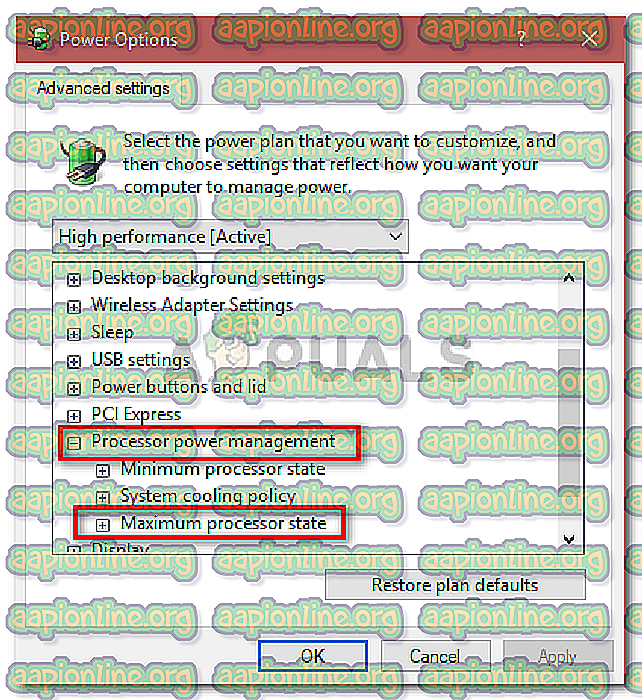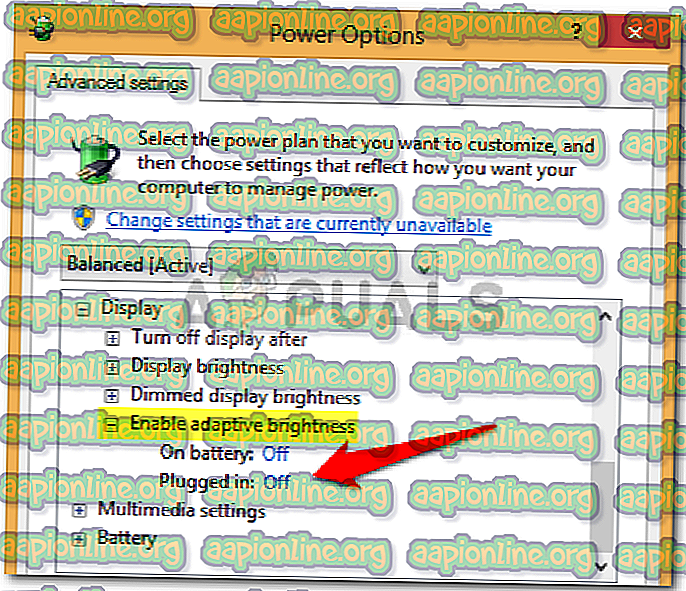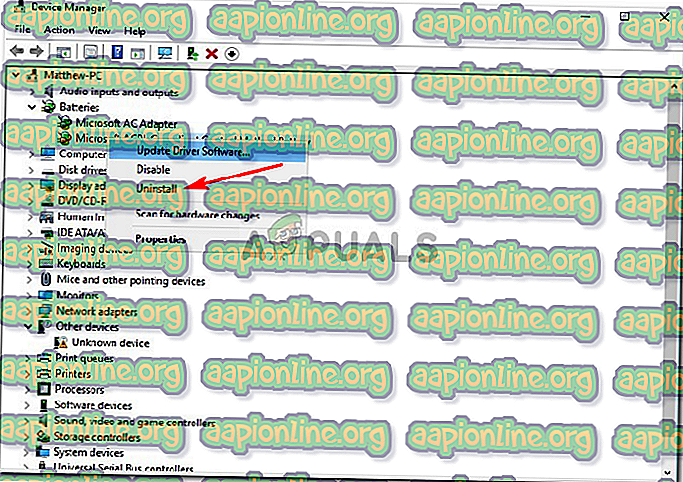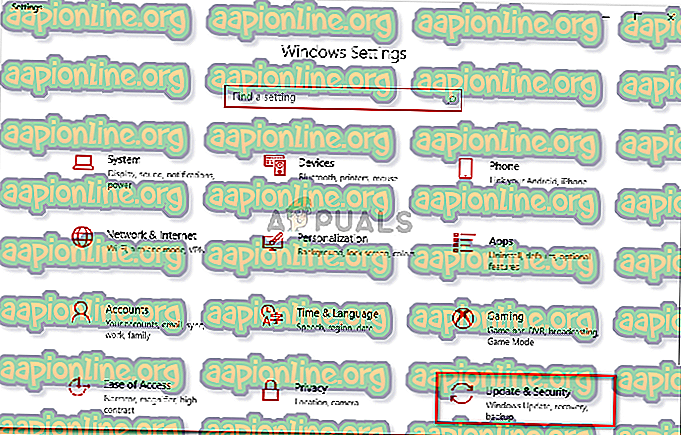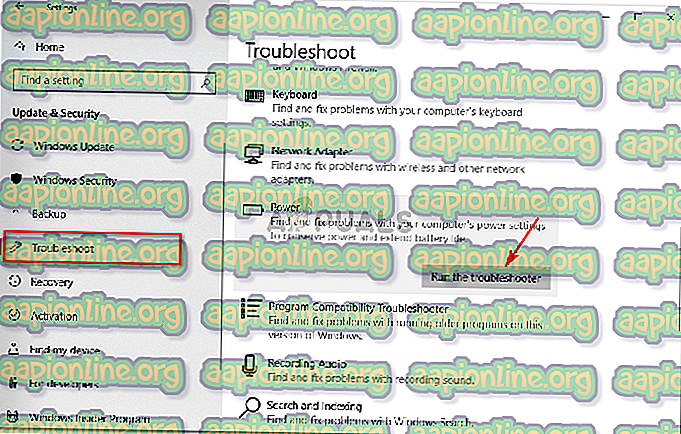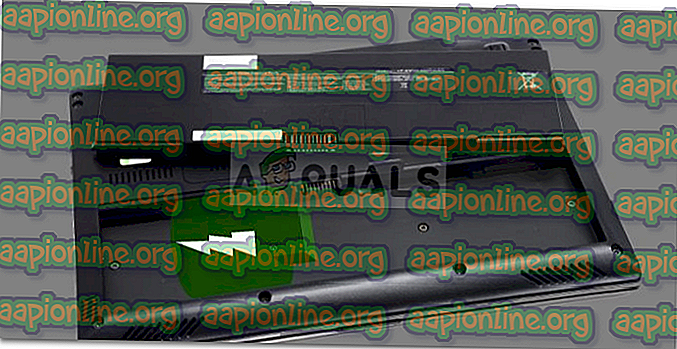Javítás: A laptop kikapcsol, ha kihúzza
A felhasználók arról számoltak be, hogy laptopjuk kikapcsol, amikor a Windows 10-re történő frissítés után kihúzzák a tápkábelt. Néhány felhasználó ezt a hibát tapasztalta, miután frissítette laptopját a Microsoft által a Windows 10-re kiadott 1809-es frissítésre . Ez a probléma már jó ideje fennáll, és továbbra is zavar valakit szerte a világon, akkor a Microsoftnak azonban még nem tett közzé hivatalos választ erre. Mindazonáltal számos weboldalon számos megoldás elérhető, de ezek többsége általában hatástalan.
Mire jó egy laptop, ha nem lehet teljesen használni, ha teljesen feltöltötte? A probléma okozta aggasztás mértéke magas, ezért sok felhasználó lemondott a Windows 10 rendszerről. Ebben a cikkben felsoroltuk a leghatékonyabb megoldásokat, amelyek mások számára működtek, ezért ne aggódjon és olvassa el az oldalt.
Mi okozza a laptop kikapcsolását, amikor kihúzza?
A probléma okai nem ismertek, ha vannak ilyenek, kivéve a következőket -
- Windows 10 frissítés vagy frissítés . Ha nemrégiben frissítette az operációs rendszert a Windows 10 rendszerre, vagy frissítette az 1809-es frissítésre, akkor ez lehet a probléma oka.
- Hibás akkumulátor . Ha a laptop kikapcsol, miután kihúzta az adaptert, ez természetesen azt jelenti, hogy az akkumulátor nem működik megfelelően.
Ha ezt megfogalmazzuk, menjünk bele a megoldásokba.
1. megoldás: Az energiagazdálkodási beállítások megváltoztatása
Időnként, amikor a rendszer kikapcsol, miután kihúzta, nem utal a hibás akkumulátorra, illesztőprogramokra vagy számítógépre. Minden rendben, és a problémát az operációs rendszer energiagazdálkodási beállításai okozzák, amelyek könnyen megváltoztathatók. A következőképpen teheti ezt:
- Lépjen a Start menübe, írja be az Energiagazdálkodási terv elemet, majd kattintson az „ Energiagazdálkodási terv szerkesztése ” elemre.
- Kattintson a ' Speciális energiabeállítások módosítása ' elemre.
- Görgessen le és keresse meg a „ Processor power management ” elemet, kattintson a kibontáshoz.
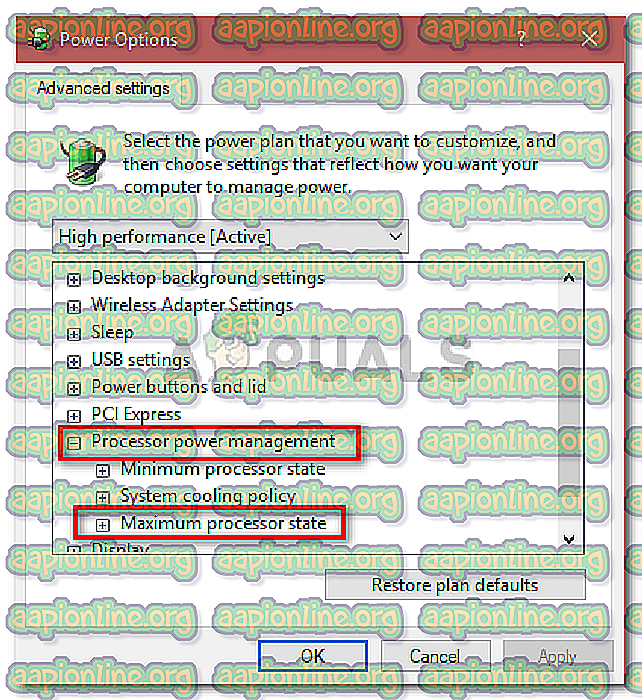
- Most bontsa ki a Maximális processzor állapotot, és csökkentse az Akkumulátor opciót 20% -ra .
- Ezután bontsa ki a Kijelző elemet, majd kattintson az Adaptív fényerő engedélyezése elemre.
- Kapcsolja be az adaptív fényerőt az akkumulátoron és a csatlakoztatott opciókon egyaránt.
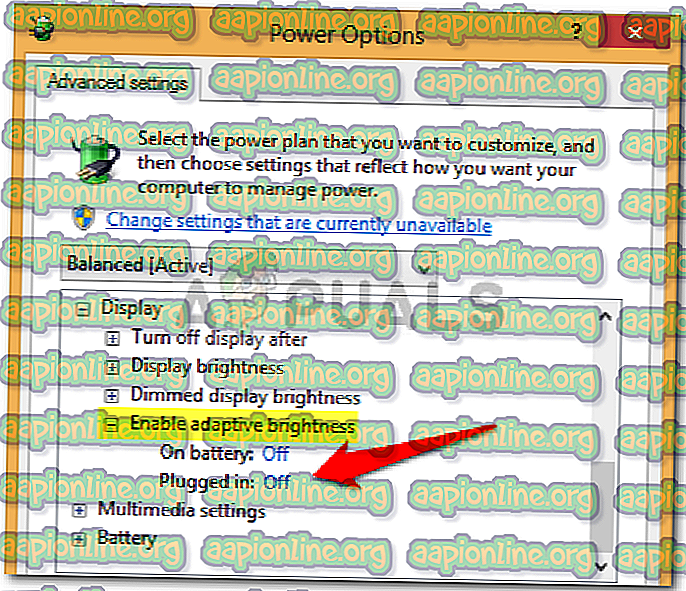
2. megoldás: Telepítse újra az akkumulátor-illesztőprogramokat
A probléma megoldásához az akkumulátor-illesztőprogramok újratelepítése egy másik dolog. Időnként a rendszer kikapcsol, ha a hibás illesztőprogramok miatt kihúzza a tápkábelt, ebben az esetben ezeket újra kell telepítenie. Itt van, hogyan:
- Lépjen a Start menübe, írja be az Eszközkezelőt, és nyissa meg.
- Kattintson az Elemek elemre a kibontáshoz, majd jobb egérgombbal kattintson az egyes ACPI lehetőségekre egyenként.
- Válassza az Eltávolítás lehetőséget .
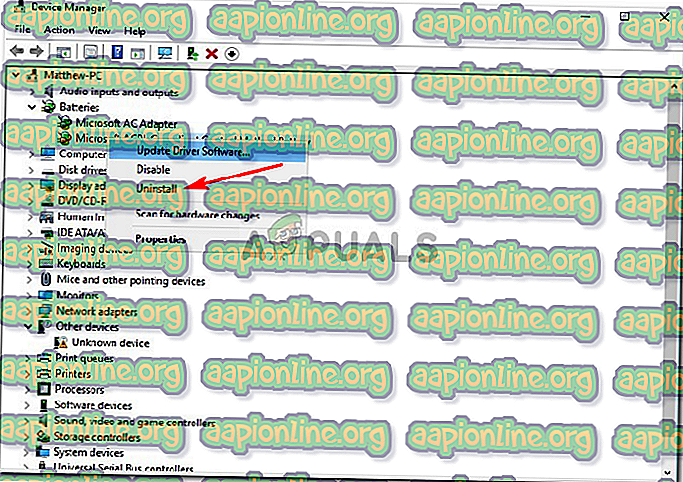
- Az illesztőprogramok eltávolítása után indítsa újra a laptopját.
Amint a rendszer elindul, az akkumulátor illesztőprogramjai automatikusan települnek.
3. megoldás: Futtassa az Hibaelhárítót
A problémát úgy is megoldhatja, ha futtatja a Windows 10 beépített hibaelhárítóját. A Tápellátás hibaelhárító megtalálja és kijavítja a rendszer áramellátási beállításainak problémáit. Futtassa az alábbiak szerint:
- A Beállítások megnyitásához nyomja meg a Winkey + I billentyűt.
- Lépjen a Frissítés és biztonság elemre .
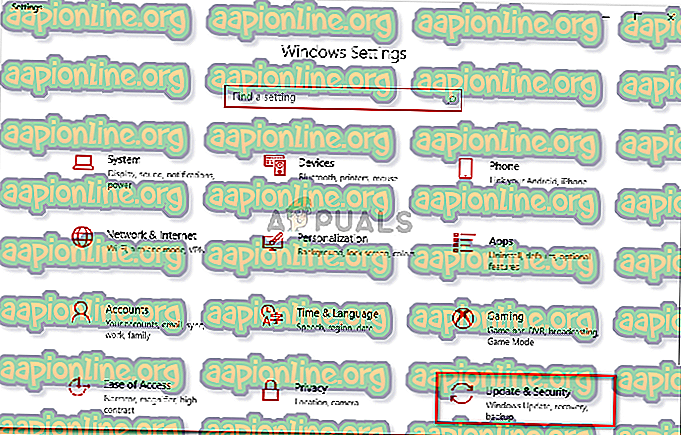
- Keresse meg a Hibaelhárítás lapot.
- Az „ Egyéb problémák keresése és kijavítása ” szakaszban láthatja a Teljesítményt .
- Kattintson rá, majd nyomja meg a ' Hibaelhárító futtatása ' gombot.
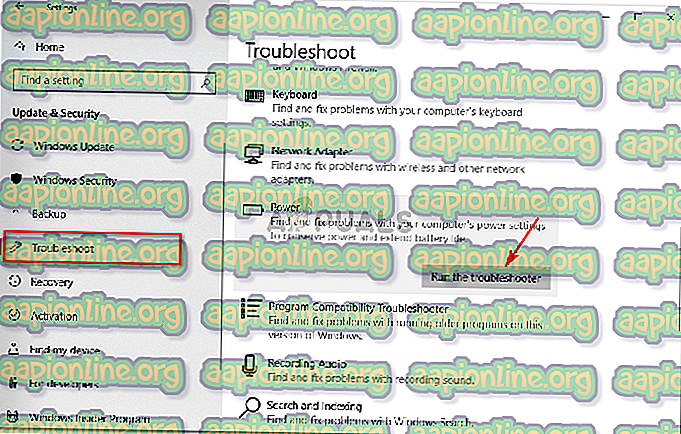
4. megoldás: Állítsa alaphelyzetbe a laptopot
Számos probléma, beleértve az akkumulátor hibákat is, megoldható úgy, hogy csökkenti a laptop hardverkomponenseiben tárolt energiamennyiséget. Erre utalnak Hard Reset vagy Power Reset. A kemény alaphelyzetbe állításhoz hajtsa végre a következő műveleteket:
- Ha a Windows nyitva van, állítsa le.
- Ha nem, és a rendszer táplálja, tartsa lenyomva a bekapcsoló gombot, amíg nincs áram.
- Húzza ki a laptophoz csatlakoztatott külső perifériákat .
- Húzza ki a tápkábelt, és vegye ki az akkumulátort az elemtartóból.
- Ezután kb. 15 másodpercig tartsa lenyomva a bekapcsoló gombot.

- Észre fogja venni, hogy a tápfeszültség jelzőfény rövid idő alatt villog.
- Csatlakoztassa újra a tápkábelt, és kapcsolja be a rendszert.
5. megoldás: Csatlakoztassa le az akkumulátort
Időnként a probléma megoldható, ha lecsatlakoztatja a laptop akkumulátorát, hagyja, hogy egy ideig legyen, majd újra csatlakoztassa. Az eljárás eltérő lehet, és ha Ön nem tech guru, akkor ügyeljen arra, hogy hagyja ki ezt a megoldást, mivel az károsíthatja a laptop hardverét. Az akkumulátor szétszerelése a következőképpen történik:
- Kapcsolja ki a laptopot, és húzza ki a tápkábelt .
- Szereljen be egy csavarhúzót, és csavarja ki az összes csavart, hogy hozzáférjen az akkumulátorhoz.
- Keresse meg az akkumulátort, és óvatosan húzza ki.
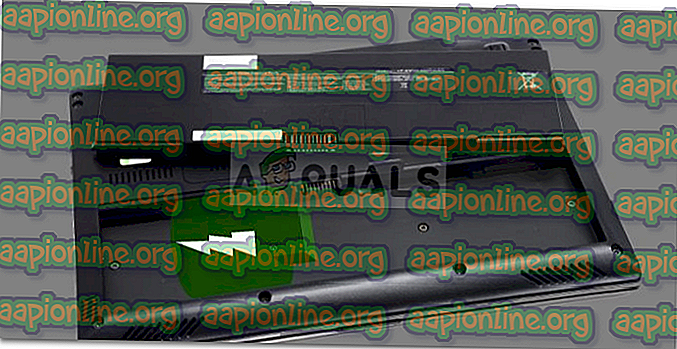
- Hagyja kb. 15 percig .
- Csatlakoztassa újra az akkumulátort, és csavarja be a csavarokat.
- Csatlakoztassa a tápkábelt, és kapcsolja be a rendszert.
6. megoldás: A BIOS frissítése
Időnként, ha a lapkakészlet vagy a BIOS nem fut a legújabb illesztőprogrammal, előfordulhat, hogy ez a probléma felbukkan. Ha HP laptopja van, használja a HP támogatási asszisztensét a frissítések kereséséhez és telepítéséhez. Lehetséges, hogy megoldhatja a problémát. Ha más gyártótól származó laptopot használ, töltse le az illesztőprogram-támogatási szoftvert, és keressen frissítéseket.

7. megoldás: Az akkumulátor cseréje
Ha a fent említett megoldások egyike sem működött érted, ez csak egy dolgot jelenthet. A laptop akkumulátora lemerült, ezért ki kell cserélni. Ilyen esetben feltétlenül szerezzen be eredeti akkumulátort a laptop gyártójától, majd cserélje ki.